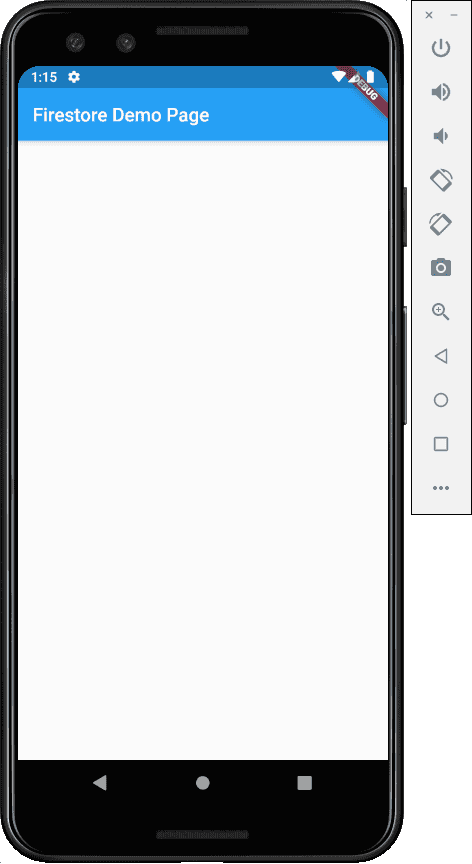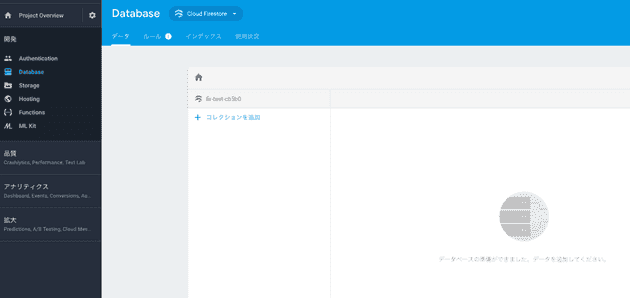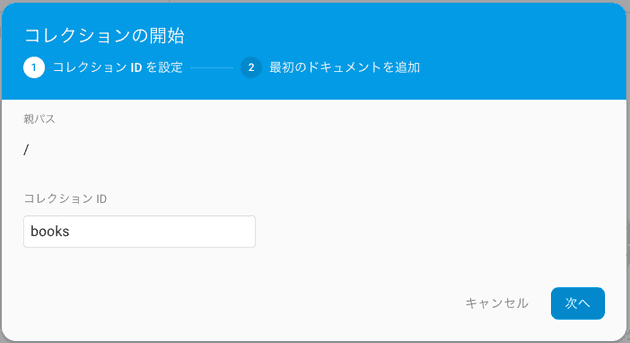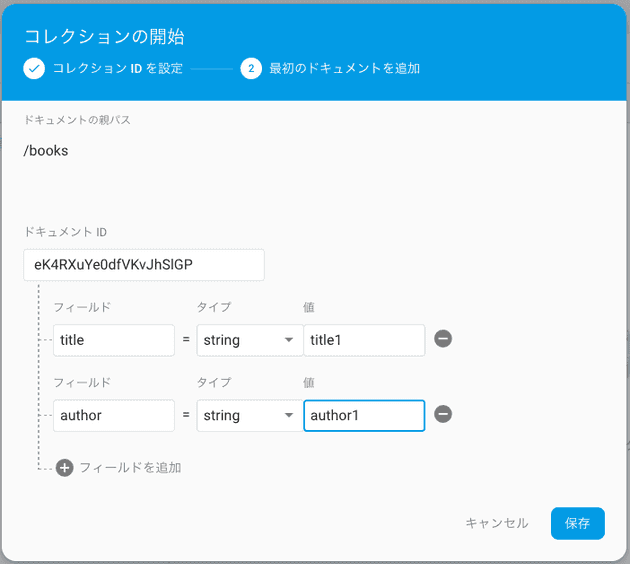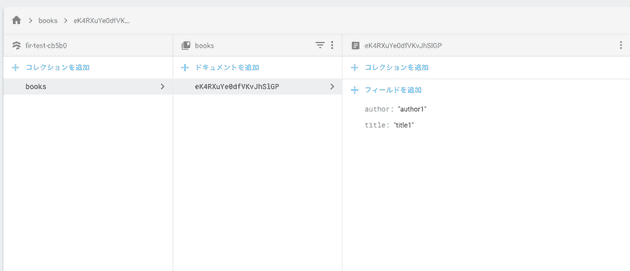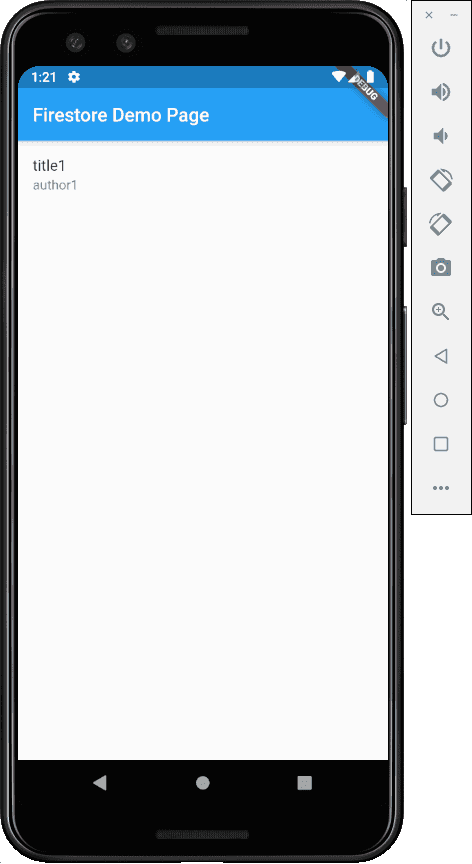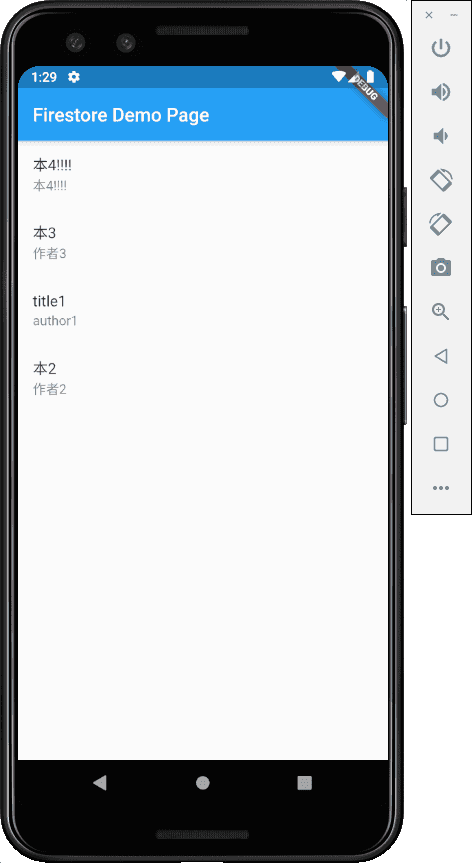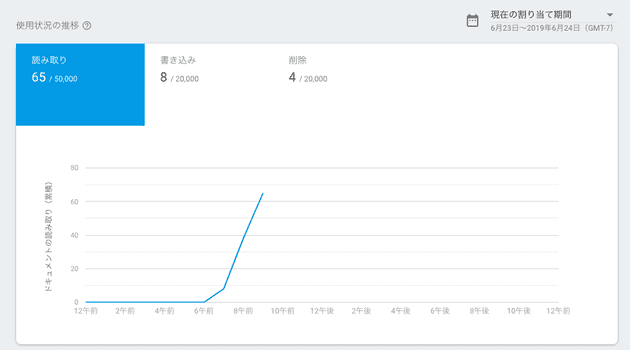Flutter で Firestore を扱ってみます。
Firebase の導入
Flutter のプロジェクトに Firebase を対応させます。対応手順は公式で丁寧に解説されています。
手順に従ってステップ 4 まで進めましょう。
https://firebase.google.com/docs/flutter/setup?hl=ja#add_flutterfire_plugins
Firestore の導入
pubspec.yamlへ下記のように指定します。
その際、最新のバージョンはpub.devから確認します。
なお「Firebase の導入」で使った公式ドキュメントにはfirebase_core: ^0.2.5と記載されていますが、最新の cloud_firestore では 0.4.0 を要求されますので、書き換える必要があります。(2019/6/24 の情報)
dependencies:
flutter:
sdk: flutter
firebase_core: ^0.4.0
cloud_firestore: ^0.12.5+2下記のように import すれば使用することができます。
import 'package:cloud_firestore/cloud_firestore.dart';Firestore データベースの作成
プロジェクト毎の Firebase コンソール > Firestore から Firestore データベースを作成します。中身は空で大丈夫です。
サンプルを試す
公式のサンプルコードほぼそのままで試してみます。
アプリ起動時は何も表示されません。
Firebase コンソールからコレクションを追加してみます。
コレクション ID をbooksにします。
ドキュメントにtitleとauthorを記載します。
ID は特に理由がなければ自動 ID で問題ありません。
データベースにコレクションとドキュメントが追加されました。
アプリ上では、追加された瞬間にサンプルアプリへ情報が反映されました。
ドキュメントを追加しても更新されます。
コードは以下になります。
import 'package:flutter/material.dart';
import 'package:cloud_firestore/cloud_firestore.dart';
void main() => runApp(MyApp());
class MyApp extends StatelessWidget {
Widget build(BuildContext context) {
return MaterialApp(
title: 'Firestore Demo',
theme: ThemeData(
primarySwatch: Colors.blue,
),
home: MyHomePage(title: 'Firestore Demo Page'),
);
}
}
class MyHomePage extends StatefulWidget {
MyHomePage({Key key, this.title}) : super(key: key);
final String title;
_MyHomePageState createState() => _MyHomePageState();
}
class _MyHomePageState extends State<MyHomePage> {
Widget build(BuildContext context) {
return Scaffold(
appBar: AppBar(
title: Text(widget.title),
),
body: StreamBuilder<QuerySnapshot>(
stream: Firestore.instance.collection('books').snapshots(),
builder: (BuildContext context, AsyncSnapshot<QuerySnapshot> snapshot) {
if (snapshot.hasError) return new Text('Error: ${snapshot.error}');
switch (snapshot.connectionState) {
case ConnectionState.waiting:
return new Text('Loading...');
default:
return new ListView(
children:
snapshot.data.documents.map((DocumentSnapshot document) {
return new ListTile(
title: new Text(document['title']),
subtitle: new Text(document['author']),
);
}).toList(),
);
}
},
),
);
}
}コンソールでは使用状況も容易に把握できます。